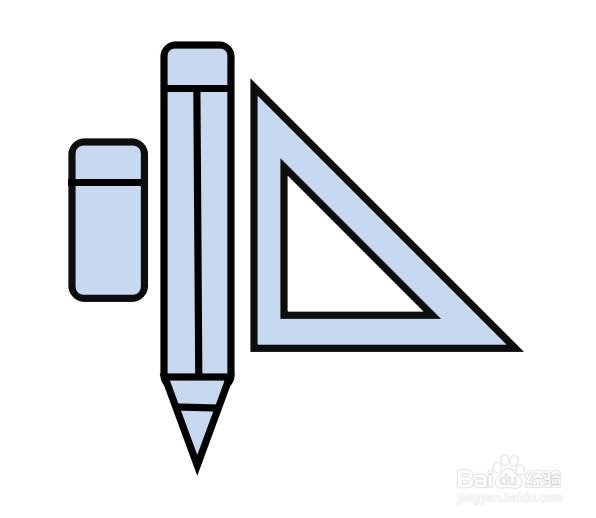1、新建WPS文档,点击【插入】【形状】【圆角矩形、直线】。
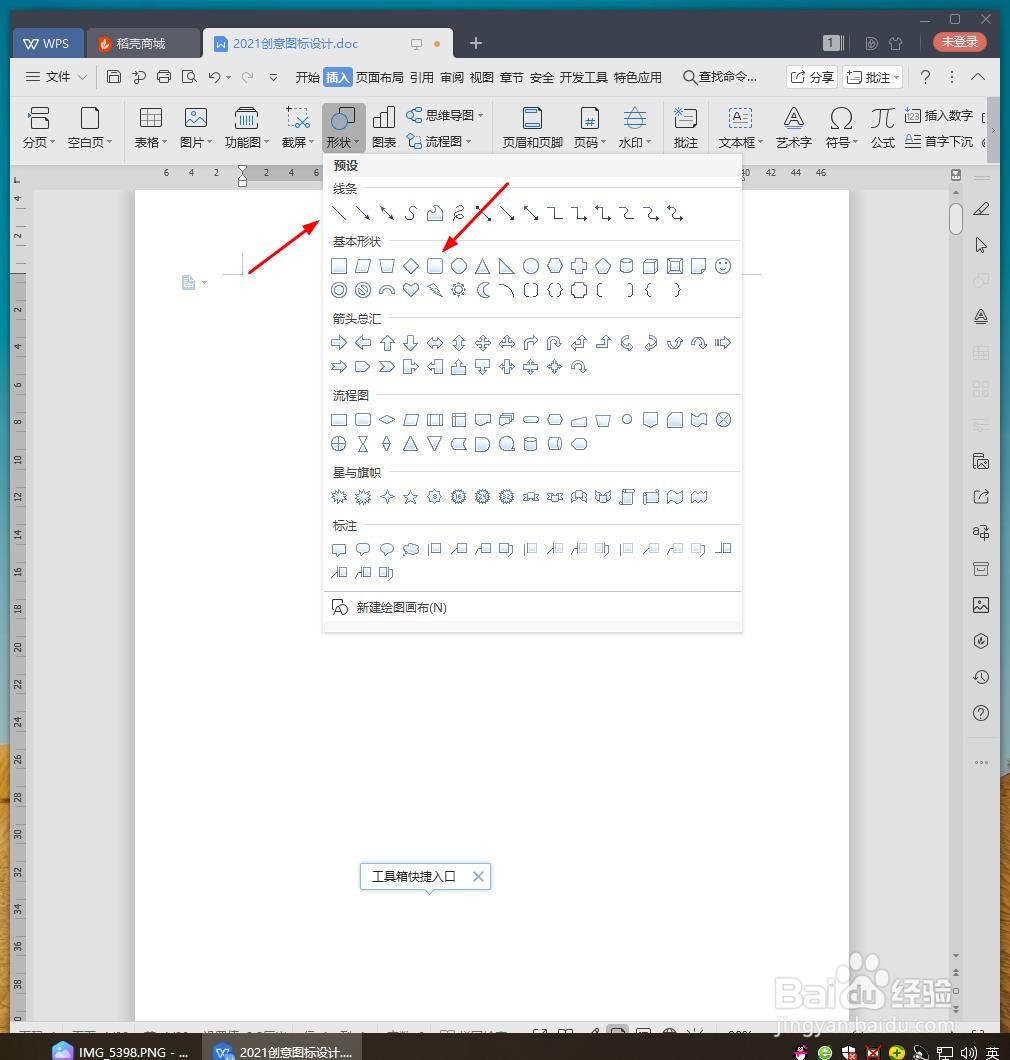
2、绘制圆角矩形,直线画在中上部位,填充浅蓝色,轮廓为深蓝色6磅。

3、点击【插入】【形状】【圆角矩形、直线、三角形】。

4、绘制圆角矩形做笔身,三角形做笔尖,直线做装饰线段,填充浅蓝色,轮廓为深蓝色6磅。
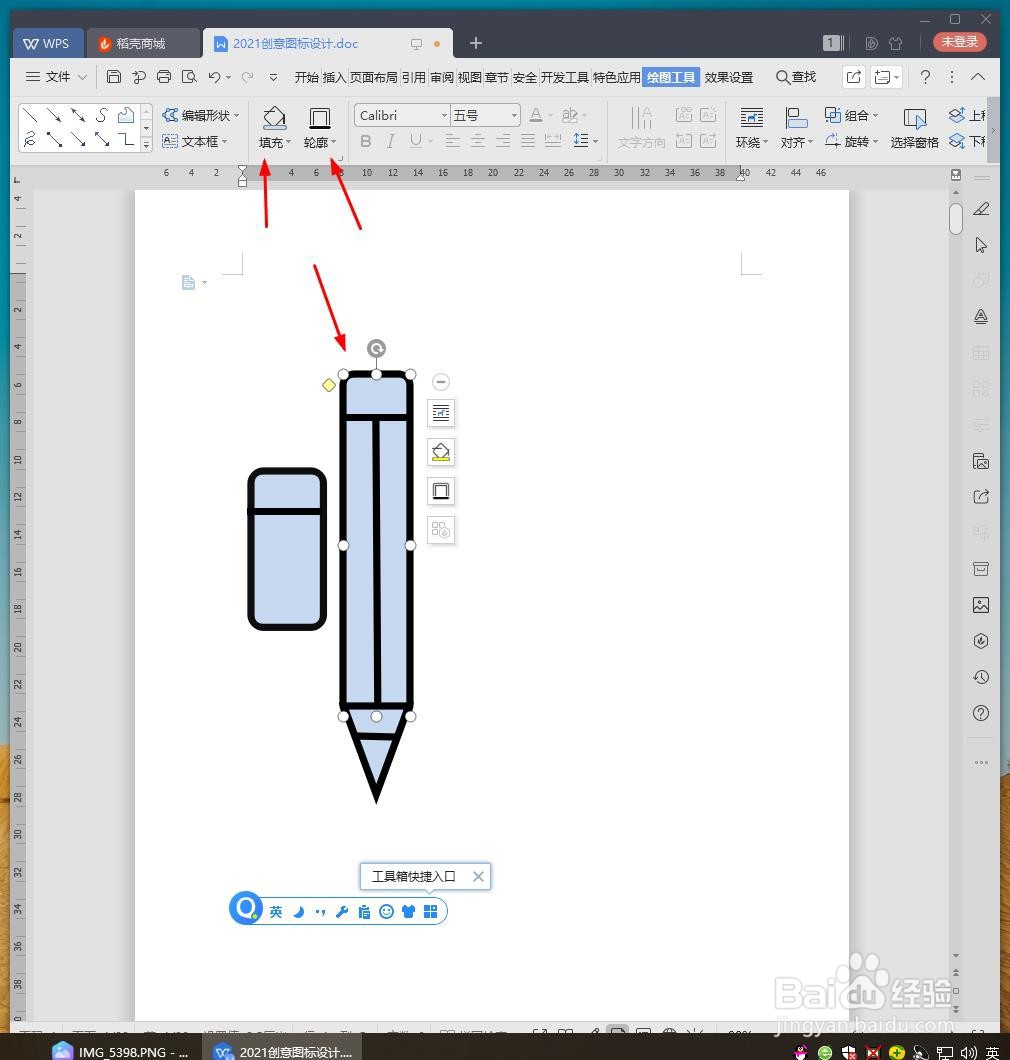
5、点击【插入】【形状】【直角三角形】。

6、绘制一个直角三角形,填充浅蓝色,轮廓为深蓝色6磅。

7、复制多一个直角三角形缩小后放到中间,填充白色,最后截图保存为图片,效果欣赏。
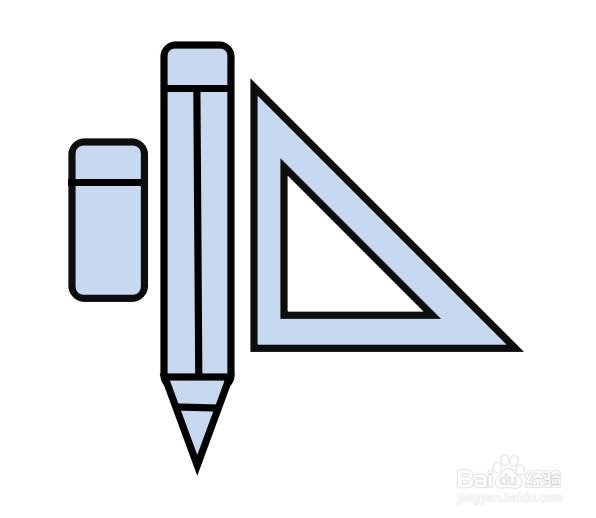
时间:2024-10-25 21:13:04
1、新建WPS文档,点击【插入】【形状】【圆角矩形、直线】。
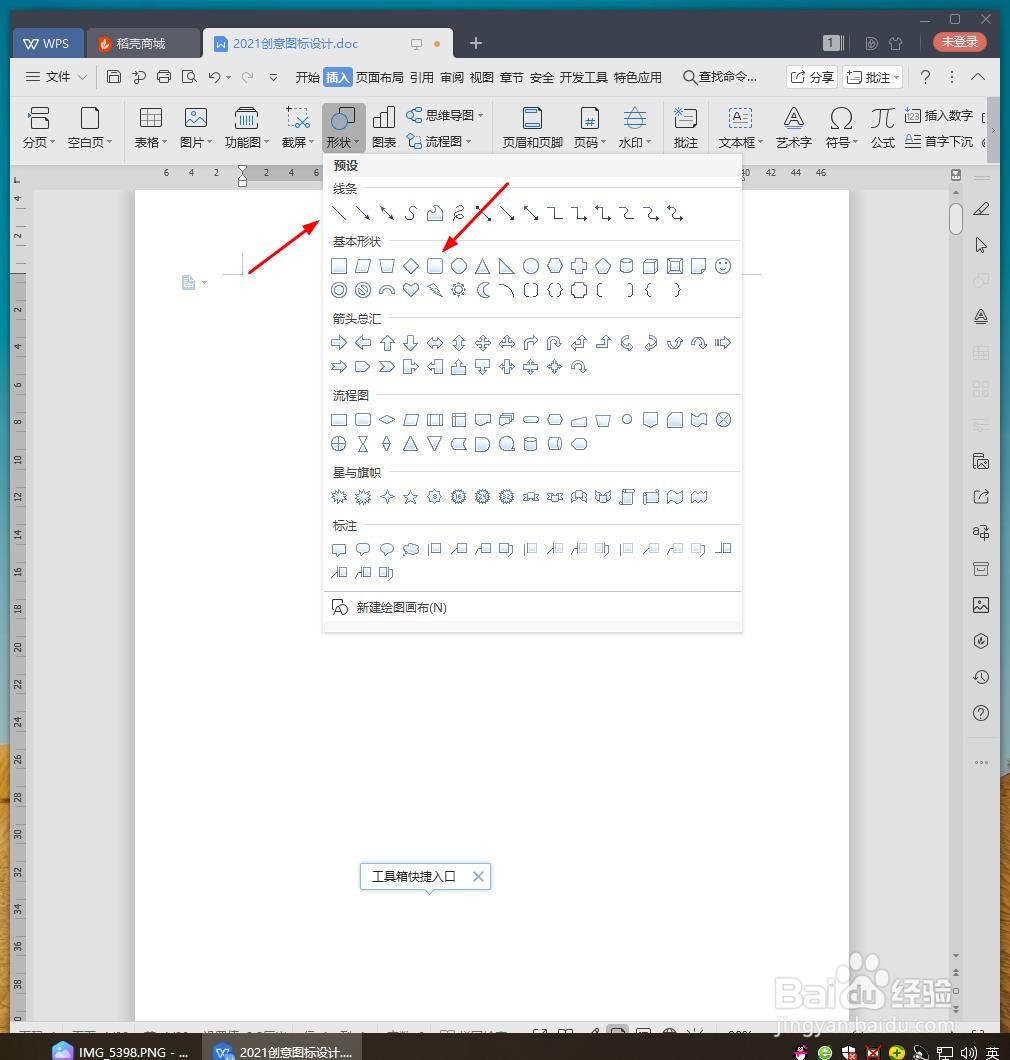
2、绘制圆角矩形,直线画在中上部位,填充浅蓝色,轮廓为深蓝色6磅。

3、点击【插入】【形状】【圆角矩形、直线、三角形】。

4、绘制圆角矩形做笔身,三角形做笔尖,直线做装饰线段,填充浅蓝色,轮廓为深蓝色6磅。
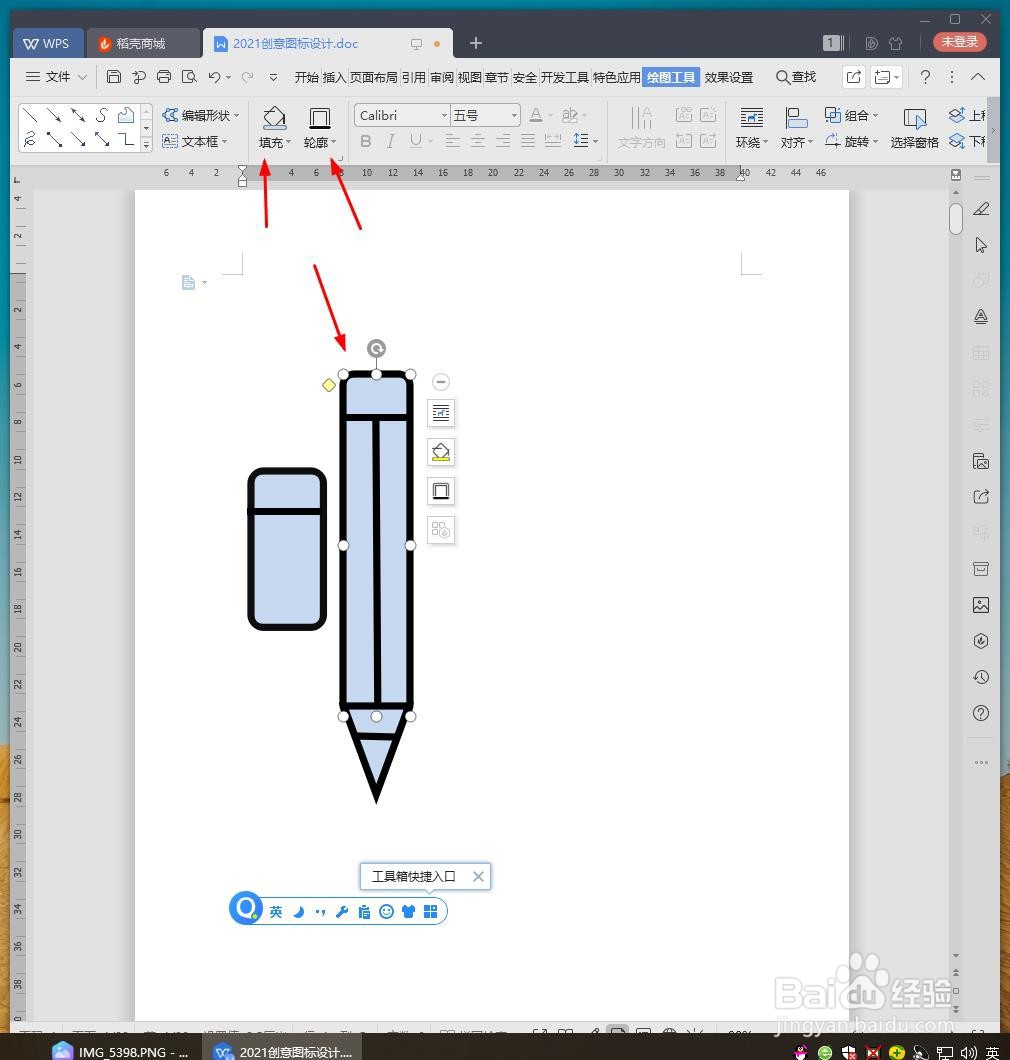
5、点击【插入】【形状】【直角三角形】。

6、绘制一个直角三角形,填充浅蓝色,轮廓为深蓝色6磅。

7、复制多一个直角三角形缩小后放到中间,填充白色,最后截图保存为图片,效果欣赏。